有时候由于工作需要,常在PPT中应用个性化模板,那么在PPT中如何新建自定义PPT主题呢?我们一起来看看吧!首先打开PPT演示文稿,创建四张空白文档(连按四下enter键),点击工作栏【视图......
2022-05-05 183 自定义PPT主题
我们可以将制作好的演示文稿保存为Web页文件,这样我们就可以通过互联网进行访问了,可以让更多的人通过互联网同时进行访问,将ppt演示文稿保存为Web页具体操作方法如下:
1、打开制作好的ppt演示文稿。
2、选择“文件”→“另存为Web页”命令,打开“另存为”对话框,如图1所示。
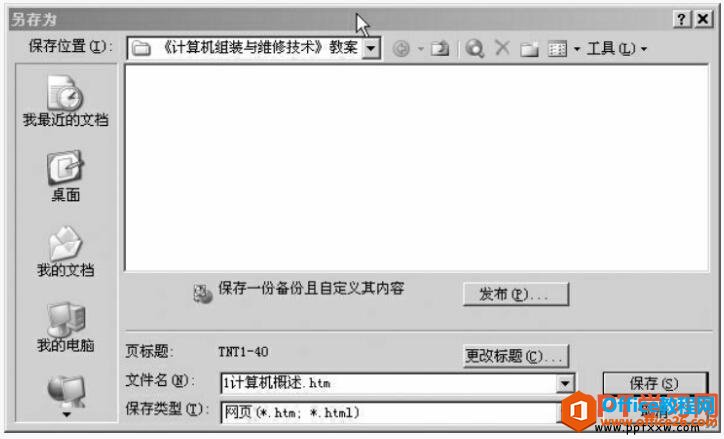
图1
3、在“保存位置”下拉列表中选择保存文件的文件夹,在“文件名”文本框中输入文件的名称。
4、单击“更改标题”按钮,打开“输入文字”对话框,如图2所示。在“页标题”文本框中输入保存页面的文件名,默认文件名为PowerPoint的原文件名。

图2
5、在“另存为”对话框中单击“保存”按钮,将PowerPoint文档以页面的形式保存在本地计算机的硬盘上。
6、如果用户希望对保存的页面文件做更进一步参数设置,在“另存为”对话框中单击“发布”按钮,打开“发布为网页”对话框,如图3所示。
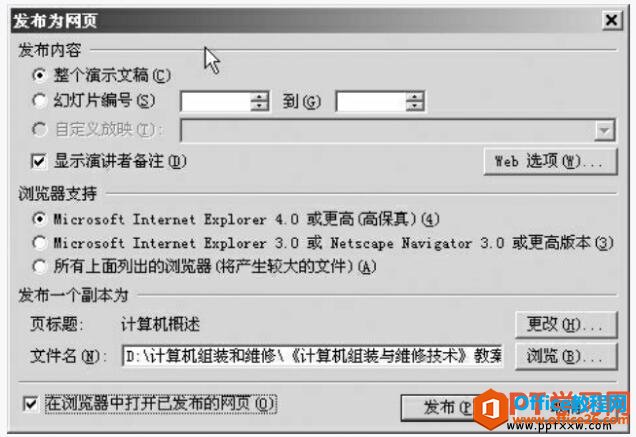
图3
7、在“发布内容”选项组,设置演示文稿中发布的幻灯片内容,如整个演示文稿或幻灯片的编号。
8、在“浏览器支持”选项组,选择发布网页所支持的浏览器版本和浏览器类型。
9、单击“更改”按钮,打开“输入文字”对话框,在“页标题”文本框中输入保存页面的文件名。
10、在“文件名”文本框中输入保存文件的路径和文件名;或单击“浏览”按钮,在打开的“发布为”对话框中选择保存文件的路径和文件名。
11、单击“Web选项”按钮,打开“Web选项”对话框,如图4所示。通过该对话框,可以对发布的Web文件进行更详细设置。
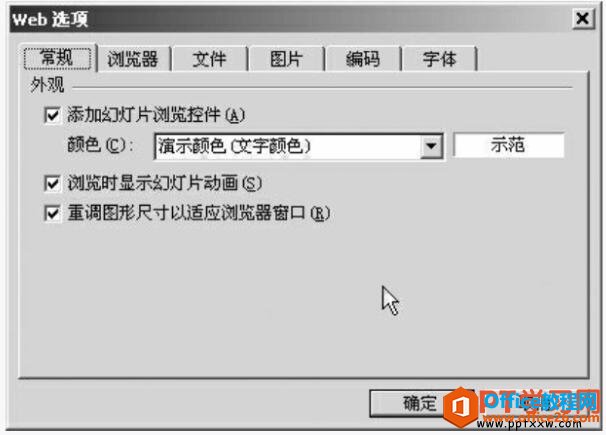
图4
12、在“发布为网页”对话框中,单击“发布”按钮。
我们把ppt幻灯片保存为web文件以后就可以在任何电脑上观看了,而且也不要考虑ppt的版本,同时可以上传到互联网上,让更多的人通过互联网查看。
标签: PPT演示文稿保存为Web页
相关文章

有时候由于工作需要,常在PPT中应用个性化模板,那么在PPT中如何新建自定义PPT主题呢?我们一起来看看吧!首先打开PPT演示文稿,创建四张空白文档(连按四下enter键),点击工作栏【视图......
2022-05-05 183 自定义PPT主题

我们有时候在使用PPT过程中需要在PPT中批量插入图片三种方法,你知道怎样在PPT中批量插入图片吗?今天小编就教一下大家在PPT中批量插入图片三种方法。一、把多张图片批量插入到一张幻灯......
2022-05-05 355 PPT批量插入图片

如何在PPT中绘制倒金字塔的逻辑表达效果老规矩,方法看看效果。是一个倒金字塔逻辑思路表达,表达经过层层筛选总结,最后合作得以实现的表达。这种有立体的环形的金字塔怎么绘制呢?......
2022-05-05 491 PPT绘制倒金字塔效果

用PPT演示文稿的操作中,我们会根据需要进行背景设置,如果想使用电脑上的图片,例如团队照片、网上下载的图片,我们该怎么操作呢?第一步,在页面空白处,点击右键,点击【设置背景......
2022-05-05 261 PPT背景